Aktualisiert April 2024 : Beenden Sie diese Fehlermeldungen und beschleunigen Sie Ihr Computersystem mit unserem Optimierungstool. Laden Sie es über diesen Link hier herunter.
- Laden Sie das Reparaturprogramm hier herunter und installieren Sie es.
- Lassen Sie es Ihren Computer scannen.
- Das Tool wird dann Ihren Computer reparieren.
11)Netzwerkadapter ändern. Klicken Sie im daraufhin angezeigten Dialogfeld auf, um Ihr Netzwerk auszuwählen. Klicken Sie mit der rechten Maustaste, um Eigenschaften auszuwählen. Klicken Sie im erscheinenden Dialogfeld auf IPv4 und erneut auf Eigenschaften. Sie können Ihre aktuelle primäre und alternative DNS am unteren Rand des Dialogfelds sehen.
Das folgende Bild zeigt mir, dass meine DNS-Server nicht richtig geordnet sind und ich daher nicht in der Lage bin, die maximale Geschwindigkeit zu nutzen. Es sagt mir auch, welchen DNS-Server ich primär machen soll und welchen ich in Alternate DNS eintragen soll. Die 1 sollte meine primäre DNS und die 2 meine alternative DNS sein.
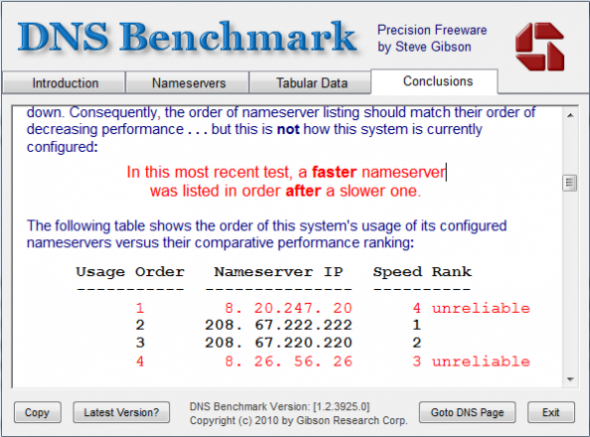
DNS-Benchmark – Erstellen Sie eine für Ihren Standort optimierte benutzerdefinierte DNS-Liste
Wir empfehlen die Verwendung dieses Tools bei verschiedenen PC-Problemen.
Dieses Tool behebt häufige Computerfehler, schützt Sie vor Dateiverlust, Malware, Hardwareausfällen und optimiert Ihren PC für maximale Leistung. Beheben Sie PC-Probleme schnell und verhindern Sie, dass andere mit dieser Software arbeiten:
- Download dieses PC-Reparatur-Tool .
- Klicken Sie auf Scan starten, um Windows-Probleme zu finden, die PC-Probleme verursachen könnten.
- Klicken Sie auf Alle reparieren, um alle Probleme zu beheben.
Mit dieser Funktion von DNS Benchmark können Sie eine Liste von DNS-Servern erstellen, die für Ihren Standort optimal sind. Es überprüft die verschiedenen verfügbaren öffentlichen DNS-Dienste und sortiert sie nach der Geschwindigkeit. Es markiert auch die verschiedenen Zeilen, die die DNS-Server mit Rot und Orange anzeigen, wenn es irgendwelche Fehler mit diesen DNS-Servern findet. Es sagt Ihnen die Bedeutung dieser roten und orangenen DNS-Server in der Registerkarte Schlussfolgerungen. Basierend auf diesen sortierten Ergebnissen können Sie Ihren aktuellen DNS-Dienst ohne Probleme durch den schnellsten ersetzen.
Wenn Sie beabsichtigen, Ihre DNS-Server nach Durchführung der Tests zu ändern, überprüfen Sie diese DNS-Server auf ihre Fähigkeit, mit Phishing und Malware umzugehen. Sie können eine Suche mit dem Namen des DNS-Besitzers durchführen, um herauszufinden, ob dieser einen umfassenden Phishing-Schutz bietet. In meinem Fall, obwohl DNS Benchmark Google DNS an der Spitze von Comodo zeigte, zog ich es vor, Comodo DNS zu verwenden, da letzteres sowohl Malware als auch Phishing-Schutz bietet.
Damit DNS Benchmark richtig funktioniert, ist es notwendig, dass es das einzige Programm ist, das das Internet benutzt, wenn Sie die Tests durchführen. Schließen Sie alle Anwendungen, die das Internet verwenden, und führen Sie dann DNS-Benchmark-Tests durch. Dieses Tool ist hier verfügbar.
Außerdem wird empfohlen, den DNS-Benchmark-Test zwei-drei Mal – zu unterschiedlichen Zeiten – durchzuführen, bevor Sie die besten DNS-Server für Ihren Standort ermitteln. Dies wird Ihnen helfen, das Element des Zweifels zu beseitigen, das sich aufgrund der Tatsache, dass die Geschwindigkeit des DNS-Servers je nach Datenverkehr variiert, einschleicht.
Teilen Sie Ihre Erfahrungen, wenn Sie dieses Tool verwendet haben.
EMPFOHLEN: Klicken Sie hier, um Windows-Fehler zu beheben und die Systemleistung zu optimieren

Eugen Mahler besitzt die unglaubliche Kraft, wie ein Chef auf dem Wasser zu laufen. Er ist auch ein Mensch, der gerne über Technik, Comics, Videospiele und alles, was mit der Geek-Welt zu tun hat, schreibt.
